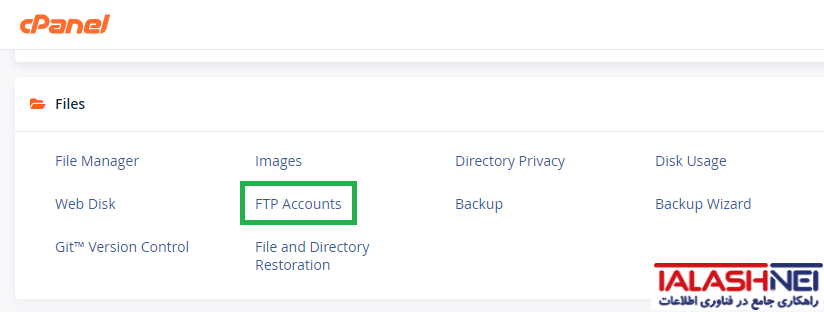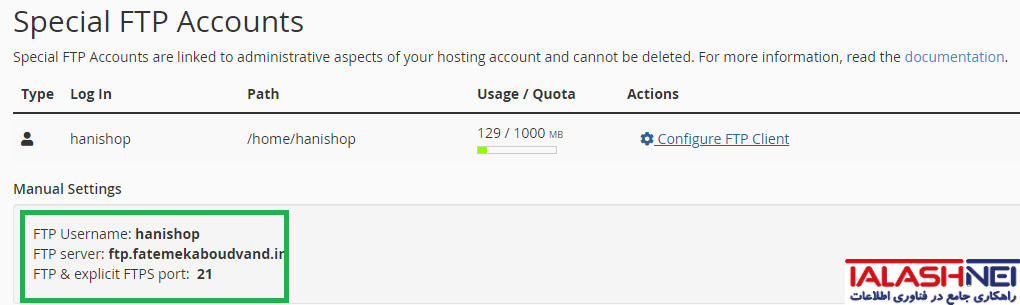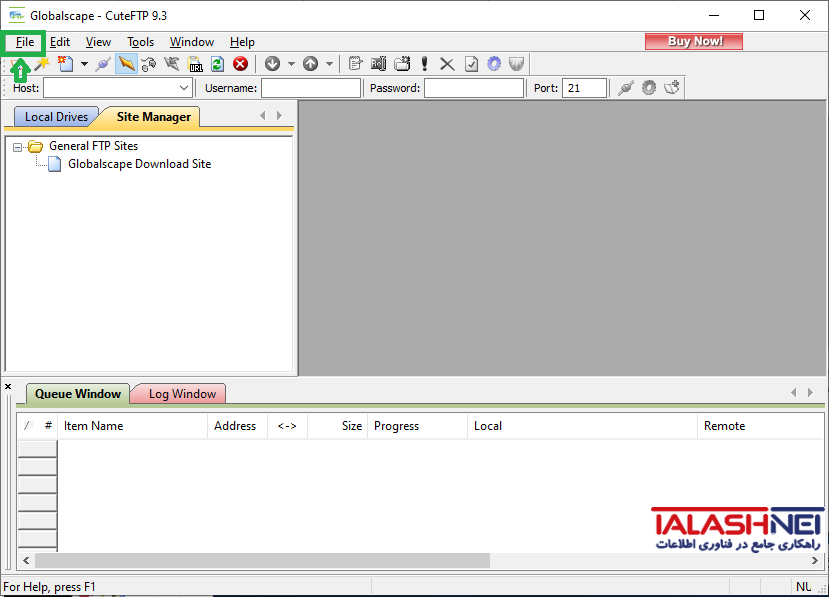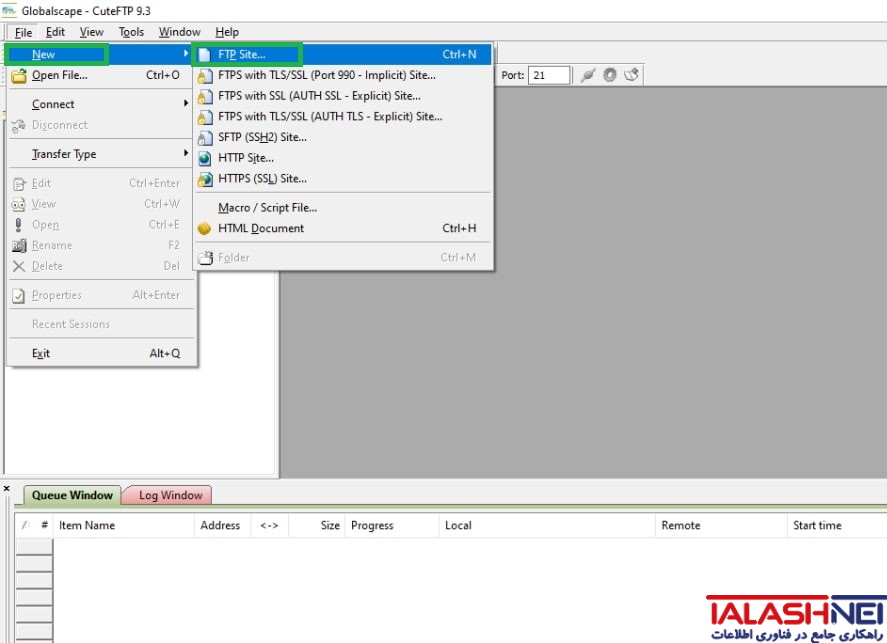نحوه اتصال اکانت FTP سی پنل به نرم افزار CuteFTP
Turboftp چیست و چه کاربردی دارد؟

CuteFTP Pro چیست؟
نرم افزاری کاربردی برای برقرای ارتباط و انتقال اطلاعات به وسیله پروتکل FTP , آپلود و دانلود هرچه بهتر و سریعتر و تامین امنیت بالا در رد و بدل کردن اطلاعات همواره به نرم افزار قدرتمندی به عنوان FTP Client نیاز است که تمامی شرایط لازم و مورد استفاده شما را براتون فراهم بیاره. یکی از نرم افزارهای مطرح در این زمینه نرم افزار قدرتمند Cute FTP که کلیه امکانات قدرتمند مدیریتی مورد نیاز شما را در محیطی ساده فراهم ساخته و از امکانات پیشرفته مختلفی برخوردار هست.
Cuteftp هم دقیقا مانند filezilla یه نرم افزار انتقال دهنده اطلاعات از طریق پرتوکل های ftp و sftp و ftps و https محسوب میشه، این نرم افرار برخلاف سایر نرم افزار های ftp رایگان نیست اما شما میتونین برای مدت محدودی از نسخه تریال این نرم افزار استفاده کنید.
آموزش اتصال FTP به نرم افزار CuteFTP
جهت اتصال نرم افزار cuteftp به اکانت ftp هاست سی پنل، در ابتدا وارد هاست سی پنل سایتمون میشیم، سپس از قسمت files بر روی ftp accounts کلیک می کنیم، داخل اینجا یه مقداری اسکرول رو به پایین میکشیم تا برسیم به قسمت FTP Accounts.
همونطور که مشاهده میکنید در اینجا یه کاربر ftp وجود داره با نام hanishop و ما میخواهیم دقیقا این یوزر از ftp رو به نرم افزار cuteftp متصل کنیم برای انجام این کار به مشخصات این اکانت ftp نیاز داریم.
پس بر روی دکمه configure ftp client از اینجا کلیک می کنیم تا این تنظیمات برای ما باز بشن.
و از قسمت Manual Settings سه تا مشخصه از این اکانت ftp رو به ما نمایش میده
• FTP Username
• FTP server
• FTP & explicit FTPS port
ما به مقادیر مقابل هر کدوم از این سه مشخصه وقتی که میخوایم اکانت ftp رو به نرم افزار cuteftp متصل کنیم نیاز داریم حالا از داخل ویندوز کامپیوترمون روی آیکون turboftp که از قبل نصبش کردیم کلیک می کنیم و صبر می کنیم تا نرم افزار باز بشه.
سپس از بالای نرم افزار در سمت چپ بر روی دکمه file کلیک می کنیم.
و از قسمت new بر روی ftp site کلیک می کنیم تا پنجره site properties for برامون باز بشه.
و حالا به صورت پیشفرض داخل سربرگ general از این پنجره هستیم و باید مشخصات اکانت ftp هاستمون رو داخل این فیلد ها وارد کنیم.
داخل فیلد label یک نام دلخواه برای این اکانت ftp وارد میکنیم که ما مینویسیم Talashnet در داخل فیلد host address باید آدرس اتصال به ftp هاستمون رو وارد کنیم مطابق با اطلاعات configure ftp client در مقابل قسمت ftp server این مقدار رو کپی می کنیم و دوباره برمیگردیم داخل نرم افزار و مقدار کپی شده رو داخل فیلد host address وارد می کنیم، فیلد بعدی که باید پرش کنیم username هستش، از مقابل قسمت FTP Username این مقدار رو که یوزرنیم اکانت اف تی پی هستش رو کپی می کنیم و حالا داخل نرم افزار تو این فیلد واردش می کنیم، داخل قسمت password هم باید رمزعبور اکانت ftp هاستمون رو وارد کنیم که تو مراحل ساخت اکانت ftp تنظیمش کرده بودیم، شروع می کنیم به تایپ کردن رمزعبورمون و باید خیلی دقت کنیم که رمزعبور حتما به صورت صحیح وارد بشه، در غیر این صورت ارتباط با ftp برقرار نمیشه و از قسمت login method هم دقت می کنیم که گزینه normal انتخاب شده باشه، معمولا تنظیمات سایر تب ها مثل action و type و option به صورت پیشفرض با تمام هاست ها سازگار هستند، پس نیازی نیست سایر تنظیمات رو تغییر بدین، و حالا بر روی دکمه ok کلیک می کنیم تا این کانکشن از ftp داخل نرم افزار cuteftp به صورت کامل ذخیره بشه.
یه مقداری طول میکشه تا اتصال برقرار بشه و همونطور که میبینین تمام محتویات داخل هاست ما تو این پنجره در سمت راست بهمون نمایش داده شده و اتصال ما موفقیت آمیز بوده.
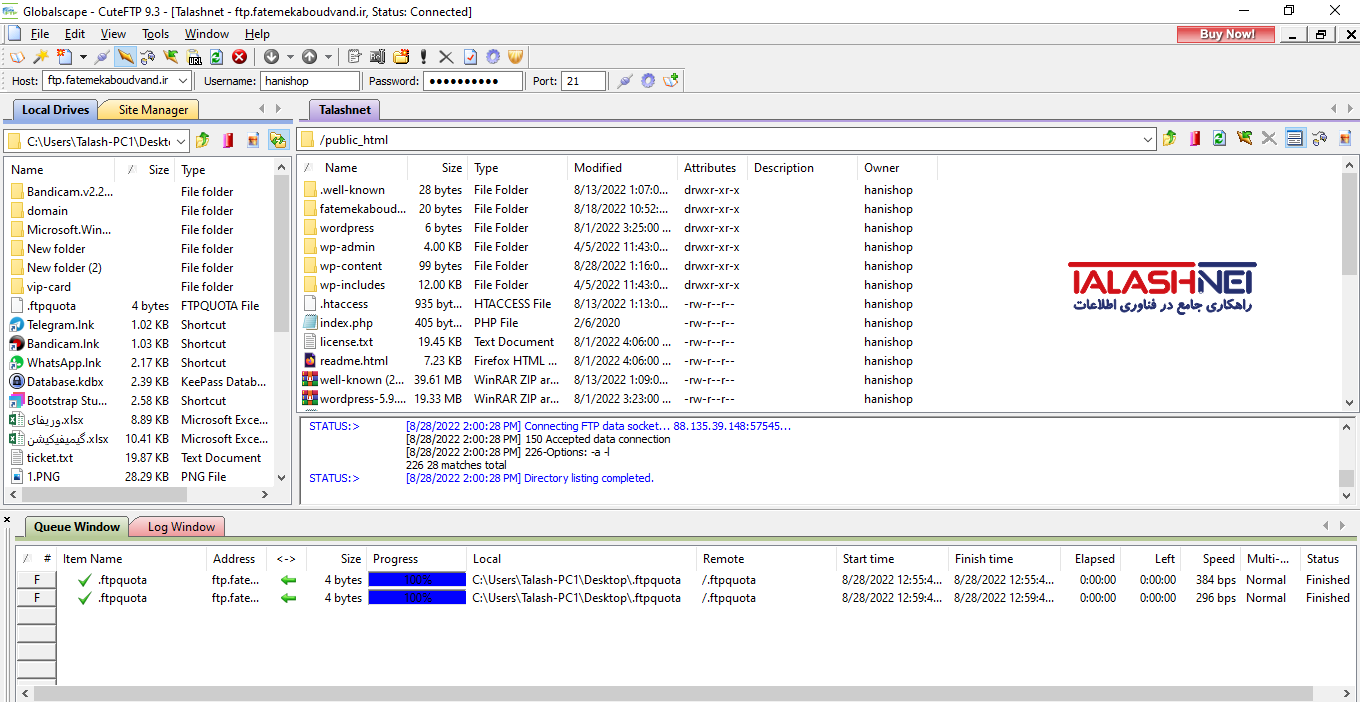
پیروز و سربلند باشید
✔ گروه فنی و مهندسی تلاش ✔